Tags:商家店铺商家管理商家助手
云屋万店通是一款多媒体交互式门店管理系统,致力于连锁行业远程经营管理,提供远程巡店、广告投放、会议培训、专家在线等多样化门店远程交互管理功能。欢迎下载使用!
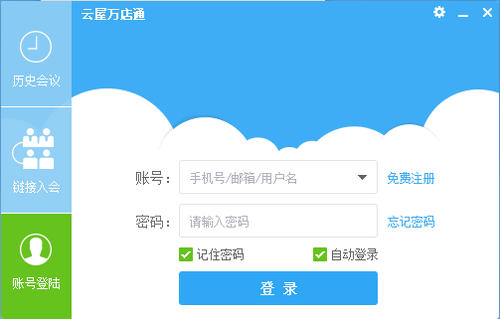
云屋万店通功能特色
远程巡店
员工行为管理、店面作业管理、门店客流量查看、巡店过程录制
广告投放
广告素材管理、广告策略管理、总部统筹投放、门店自动播放
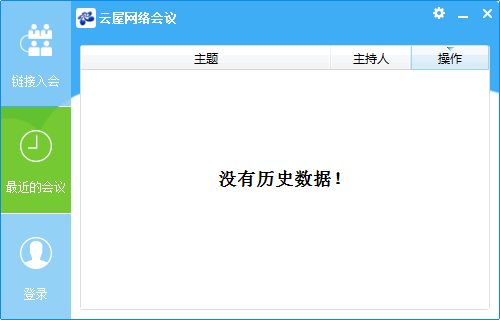
会议培训
业务技能培训、产品知识更新、商品陈列指导、优秀经验分享
专家在线
专家远程在线,门店实时寻呼,专家答疑解惑,客户享受专业服务
云屋万店通功能说明
一、主菜单
系统设置
1、语音设置: 选择音频输入和输出设备、测试本地麦克风和播放设备是否正常
2、视频设置:选择摄像头、设置视频清晰度、开启更多摄像头等
3、系统设置:选择文件保存路径、录制会议质量
4、语言选择:切换中英文
个人操作
1、申请发言
2、 打开摄像头
3、 修改昵称
4、 保存文档
5、离开会议
管理
1、全体静音:关掉所有参会者麦克风,只开启主持人麦克风
2、点名:主持人发起点名,所有参会者会议界面浮现签到窗口,签到内容可导出
3、公告:会前、中场休息发起公告,公告可设置是否允许关闭
4、呼叫他人:视频会议与电话会议的完美融合
5、高级选项
1)、自动操作配置
(1)、控麦模式:普通参会者开麦需经过主持人或演示者许可
(2)、进入时自动允许发言(电话接入总是允许发言)
(3)、播放进入、退出提示音
2、普通参会者权限
(1)、创建白板和文档演示
(2)、保存他人白板和文档演示
(3)、录制
(4)、上传文件
(5)、允许切换到电话接听
(6)、修改昵称
(7)、互不可见
(8)、公聊
(9)、普通参会者之间私聊
(10)、聊天信息中允许发送图片
(11)、聊天信息中允许发送链接
6、锁门:锁门之后他人无法进入会议室
7、设置背景音乐
8、会议结束
视图布局
1、界面自由:不跟随演示者同步界面
2、 界面跟随:跟随演示者同步到演讲画面
3、 主视频:跟随发言者显示发言者的视频、跟随当前演示者当前谁在演示 视频就显示演示者的界面、跟随特定参加者指定为谁就显示谁
二、 屏幕共享
(一)、屏幕共享:所有参会者都能同步看到演示者的画面
(二)、 程序共享:只共享某个程序,其他界面被屏蔽
(三)、 区域共享:只共享某个区域,其他界面被屏蔽
应用场景:应用于远程授课、远程教学、远程协助、可以发起多人屏幕、共享操作简单,也可以申请控制桌面操作演示等场景.
三、文档演示
(一)、新建:支持多种格式word、PPT、CAD、Excel、JPG、GIF等)、上传的PPT可以选择保留动画或不保留动画
(二)、标注:在上传的文档上任意标注、设置允许他人标注或不允许他人标注
(三)、缩略图:展示文件的缩略图、可以任意选择想要演示的页面
应用场景:客户设计方案评审、合作项目合同校对、学校培训公司培训;
四、白板
(一)、 新建白板、导入之前保存的白板
(二)、标注:设置允许他人标注或者不允许他人标注、调整白板显示页宽、可以在用画笔进行图画标注也可以直接输入文字
应用场景:在线教学、公司开会、方案讨论、电子看板等等;
五、影音:任意打开一个视频进行播放
应用场景:在会议或者培训休息期间可以播放一些公司宣传片、能让参会者那边更清楚的了解到公司
六、视频墙
(一)、分屏设置: 视频墙分1-16分屏、视频轮巡
(二)、 拍照:可以在视频里进行拍照、拍下来的图片将会在文档演示呈现、可以在上面进行演示标注等
(三)、主视频设置
应用场景:公司会议、视频教学、远程监控、远程医疗、面试、视频客服等等;
七、答疑
(一)、问题类型:根据问题类型筛选问题查看、
(二)、类型匹配:配置提问者问题类型
(三)、导出所有:导出问题类型便于后期总结
应用场景:培训课程中用的相对多、领导在发言不方便打扰的时可以使用;
八,网盘: 上传所需的文件其他参会者即可下载保存下来
九,信息
(一)会议信息:会议号、 会议密码、主持人密码、参会网址(复制该网址发送给需要参会的人员即可进来会议)
(二)会议议程
云屋万店通角色权限管理
一、主持人权限
(一)、主菜单:管理自己基本信息,所有设置均可使用
(二)、文档演示:在演示者未开启屏幕共享功能时,可自行操作
(三)、白板:在演示者未开启屏幕共享功能时,可自行操作
(四)、视频墙:可设置主视频
(五)、答疑:对提问问题进行分类,设置安排一个或多个助理进行解答
(六)、网盘:上传文件,并管理所有上传文件可进行删除
(七)、信息:可复制网址并发送,以及邀请网络客服、编写会议议程
(八)、可远程查看其它参会者的网络情况并帮助调试客户的音视频设备
二、助理权限
(一)、主菜单:只能对自己的基本信息进行管理
(二)、文档演示:主持人参会者未开启屏幕共享的情况下可自行操作
(三)、白板:在演示者未开启屏幕共享功能时,可自行操作
(四)、视频墙:可开启视频墙并选择视频格式,但不能对主视频以及拍照功能进行设置
(五)、答疑(可根据开放权限看到相应问题,并进行回答管理
(六)、网盘(可上传管理文件,但不能管理其他参会者上传的文件
(七)、可远程查看其它参会者的网络情况并帮助调试客户的音视频设备
三、演示者权限
(一)、 屏幕共享 :只有演示者才能开启:屏幕共享、程序共享、局域共享、画质优先、速度优先、允许申请控制、不允许申请控制
(二)、文档演示:新建文档、设置允许他人标注、设置禁止他人标注、保存
(三)、白板 :新建白板、导入已保存的白板、设置允许他人标注、设置禁止他人标注、保存
(四)、 影音 :只有演示者才能开启影音共享
(五)、 视频墙:主持人、演示者、助理才能开启
(六)、 答疑 :只有主持人、演示者、助理可看到并回答问题
(七)、 网盘
(八)、 信息 :看不到参会网址
(九)、 主菜单 :停止发言、打开摄像头、修改昵称、成为主持人、保存文档、离开会议、全体静音、点名、设置背景音乐、界面跟随、界面自由、设置主视频)
(十)、远程设置:远程设置参会者音视频、远程查看用户系统状况
四、参会者权限
(一)、 文档演示 :主持人开放权限并在界面自由的时候可以上传文档
(二)、 白板 :主持人开放权限的情况下可以新建白板、导入已保存的白板
(三)、 网盘:下载文件、主持人开放权限的情况下可以上传文档
(四)、 信息 :看不到参会网址
(五)、 主菜单 :申请发言、打开摄像头、修改昵称、有主持人密码成为主持人、申请成为演示者、主持人开放权限时保存文档、离开会议、界面跟随
(六)、 在非控麦模式下可以开关自己的麦
(七)、 可以自己设置摄像头、麦克风
(八)、 录制 :在主持人开放录制权限的情况下可以进行录制




 京麦工作台电脑版 10.3.0 官方新版07-28
京麦工作台电脑版 10.3.0 官方新版07-28 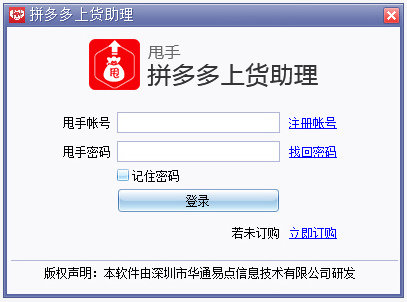 拼多多上货助理 9.1.5 最新版01-05
拼多多上货助理 9.1.5 最新版01-05  拼多多兔子助手 21.72 免费版07-01
拼多多兔子助手 21.72 免费版07-01 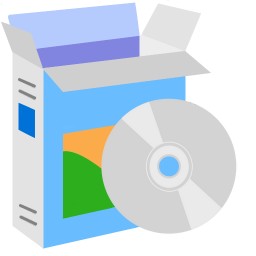 面兜兜虾皮上货助手 2.5.7 官方版04-01
面兜兜虾皮上货助手 2.5.7 官方版04-01 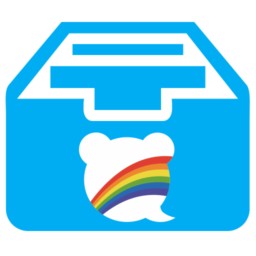 百度商桥PC版 1.8.30.1 官方版01-05
百度商桥PC版 1.8.30.1 官方版01-05  扫房ERP中介管理平台 2.31 起航版10-26
扫房ERP中介管理平台 2.31 起航版10-26  公寓管家电脑版 5.0.0.710-07
公寓管家电脑版 5.0.0.710-07 
软件评论
网友评论